电脑win10突然没声音了该怎么解决
发布时间:2017-04-08 16:56
相关话题
微软推出了Windows10系统而且是免费升级的,所以很多人就马上把电脑升级到win10了,却发现电脑没有声音了,怎么办!下面是小编为大家整理的关于电脑win10突然没声音了的相关资料,希望对您有所帮助!
电脑win10突然没声音了的解决方法
首先我们要检查一下声卡启动问题 打开驱动检查的软件 点击上方的【驱动管理】点击打开
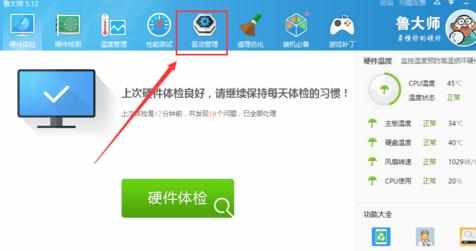
检查看一下声卡的驱动是否需要更新 如果需要更新 点击立即安装等

如果你之前更新过声卡的驱动导致的没有声音 你可以到驱动软件上去还原声卡的驱动软件

待更新声卡驱动程序后,如果Win10还是没有声音,则我们需要对Win10声音进行相关设置。右击任务栏“声音喇叭”图标,从其右键菜单中选择【声音】
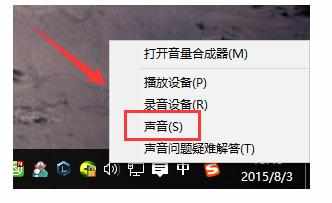
之后把 默认的播放器 更改为扬声器 点击确定
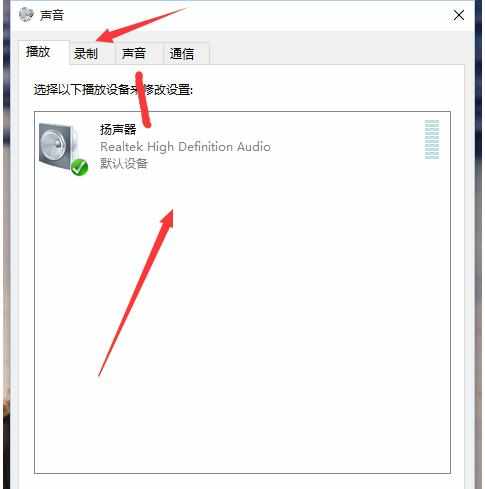
第三步我们要打开电脑的设置 点击菜单 开始 之后点击“设置”在设置里边找到 【系统】
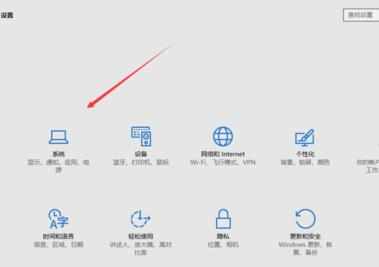
进入系统界面后 点击“操作和通知”把网页往下拉 看是否是软件的声音被关闭了 如果关闭了点击 打开 即可
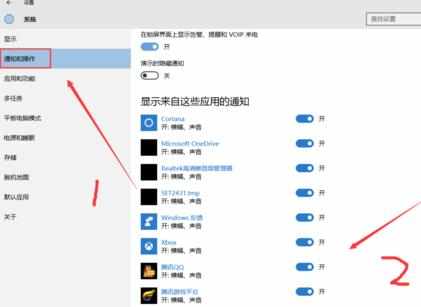
第四步我们还要查看是不是设备出现问题了 点击退回系统界面 点击 设备
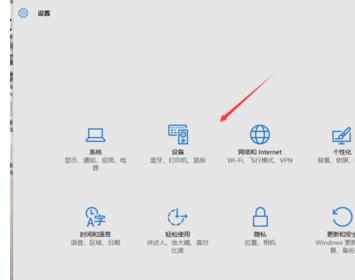
之后点击上方的 “已连接设备” 查看自己的设备有没有连接 从右边就可以看到自己的设备
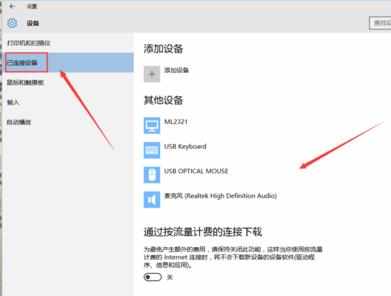
如果还是不行 请自己查看自己机箱后面连接的线是否完好 如果损坏请换新的吧

最后查看机箱后置的USB接口是否松动 或者不识别 如果有请更换掉 安装一个尾部插件


电脑win10突然没声音了该怎么解决的评论条评论